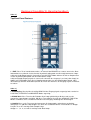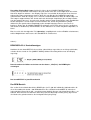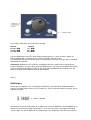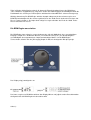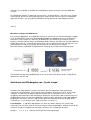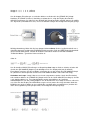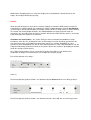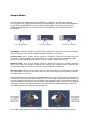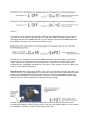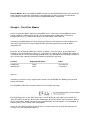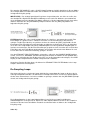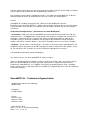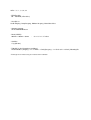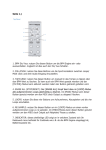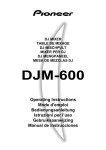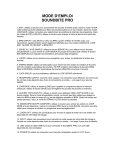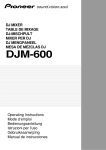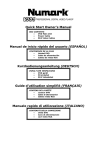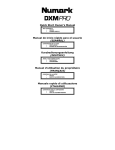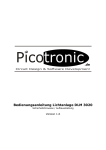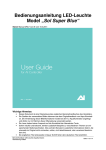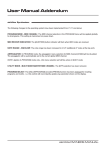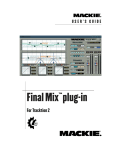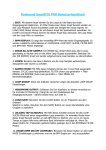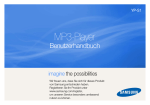Download Redsound Soundbite XL Benutzerhandbuch
Transcript
Redsound Soundbite XL Benutzerhandbuch Seite 2.) Top/Front Panel Features: 1 . EDIT: Diese Taste kann benutzt werden, um manuell den BPM-Wert zu setzten, wenn keine BeatInformationen zu ermitteln sind und um den Synchronisationspunkt von allen aufgenommenen Loops relativ zur Audio-Eingangsquelle einzustellen. Im LOOP EDIT Modus können Sie diesen Knopf nutzen um den Synchronisationspunkt von allen individuellen Loops relativ zum Audio-Eingangssignal zu setzen und setzt auch das Ausgangs Level von jedem Loop [+6/20dB]. Im FILTER Modus kann dieser Knopf benutzt werden, um den Loop-Playback Sound (oder direkt durchgeschleifter Audio Sound) durch das Filtern der Elemente des Ausgangssignals in Echtzeit zu ändern. Seite 3.) 2. BPM Display: Hier wird die vierstellige BPM-Zahl des Eingangssignals angezeigt. Infos werden im LOOP Edit, FILTER EDIT und BPM EDIT Modus angezeigt. 3. ERASE ALL: Diese Taste hat die Funktion alle 6 Loops gleichzeitig zu löschen und um eine gewünschte Loop Gruppe zu wählen. Mit dieser Taste können Sie auch den STRAIGHT-THRU Filter Modus auswählen, der es erlaubt Filter Effekte zu den Eingangs-Audiosignalen hinzuzufügen. 4. LOOPS: Diese sechs Tasten werden benutzt um die Loopsamples aufzunehmen und wieder abzuspielen. Es gibt drei Loop-Gruppen aus denen Sie auswählen können. Innerhalb dieser Gruppe hat jede Taste eine voreingestellte Sample Länge. Gruppe 1 = 1, 2, 4, 4, 8 und 16 voreingestellte Beat Loops. 5. Sample Mode: Mit Hilfe dieses Schalters können Sie die drei Loop-Modi auswählen: CYCLIC ( Auto-Loop-Generator), FILTER (Auto-Loop-Generator + Filter Effekte) und REVERSE (Auto-Loop-Generator + Filter Effekte mit umgekehrtem Playback). 6. HEADPHONE OUTPUT: Der Redsound SoundBITE XL nutzt den Kopfhörer-Ausgang Ihres Mischpultes als Audio-Eingangsquelle. Schließen Sie also Ihre Kopfhörer hier an für normales DJ-Monitoring. 7. RE-SAMPLE: Diese Taste wird benutzt um bereits aufgenommene Loop Samples zu überspielen und um die aktuelle Loop-Gruppe einzusehen. 8. TAP/ CLEAR [BPM RANGE]: Mithilfe dieser Taste können Sie die BPM-Leser löschen und in eine bestimmte Geschwindigkeit bringen, wenn keine definierte Beat Information verfügbar ist. 9. DISENGAGE ENGINE: Diese Taste aktiviert und deaktiviert die BPM Engine. Im FILTER Modus kann man mit dieser Taster auch das RESONANZ Level der Filter einstellen. Rear Panel Features: 1. Loops OUT: Benutzen Sie die mitgelieferten Kabel [1 x Chinch – 2 x Cinch] um den Soundbite XL – Ausgang an einen nicht belegten Eingangskanal Ihres Mischpultes anzuschliessen. 2. INPUT: Benutzen Sie die mitgelieferten Kabel [ 1/4 Klinke – 1 x Cinch] um den Soundbite XL – Ausgang an einen nicht belegten Eingangskanal Ihres Mischpultes anzuschliessen. 3. 9V DC Power in: Benutzen Sie nur den original REDSOUND PSU – Adapter um den SoundBITE XL in Betrieb zu nehmen. Seite 4.) Montage Optionen Drehen Sie die Befesstigungsklammern bis sie an die 19 Zoll Rack Montage Löcher Ihres Mischpultes passen M6 Schraube M3 Schraube (Länge = 6mm max.) 19” Rack Mountage Loch DJ Mischpult Abdeckplatte M6 Gewindemutter Mischpult Seite 5.) Quick Start Anschlüsse: Bevor Sie ein Kabel anschließen vergewissern Sie sich, daß alle anderen Geräte ausgeschaltet sind. Schließen Sie die Audiokabel wie auf Seite 4 gezeigt an um die Basiskonfiguration zu erhalten. Einschalten des Gerätes: Stellen Sie sicher das alle Kabel korrekt angeschlossen sind und stellen Sie sicher, das die Lautstärke-Regler am Mischpult und der Endstufe/ des Verstärkers komplett ausgedreht sind. Schließen Sie das Netzteil(im Lieferumfang) an die „Power In“ Buchse auf der Rückseite des SoundBITE XL an. Schalten Sie Ihr Mischpult an und danach die Endstufe/ den Verstärker. Erste Schritte: Wenn Sie Ihren SoundBITE XL das erste Mal in Betrieb nehmen zeigt das Display die momentanen Sampling Modus Einstellungen an(durch die Position des [SAMPLE MODE] Schalters) und dann werden vier beleuchtete Balken angezeigt. Falls dies nicht passiert überprüfen sie bitte ob das Netzteil korrekt angeschlossen ist wie auf Seite 4 gezeigt. Voreinstellungen: Wählen sie einen Audio Track( Tanzorientierte Musik mit definierter Beatinformation), starten sie das Playback auf das angeschlossene Medium und routen Sie das Signal zum Kopfhörer Monitor Ausgang an Ihrem Mischpult (überprüfen Sie das Ganze, indem Sie Ihre Kopfhörer an den Kopfhörer Ausgang des SoundBITE XL anschliessen). Das Input Level wird automatisch durch die AGC(Automatic Gain Control) des SoundBITE XL gesteuert. Die BPM-Anzeige sollte nun den BPM-Wert des Audio Tracks anzeigen. Recording/ Playing Back Loops: Stellen Sie sicher das der [SAMPLE MODE]-Schalter auf der [CYCLIC]-Position steht. Drücken Sie jetzt einfach einen der sechs Knöpfe wenn Sie mit der Aufnehme beginnen möchten – das Display zeigt „Rec“ an und zählt die Anzahl der Beats herunter während die Loops aufgenommen werden. Wenn Sie zum Beispiel den [4BEATS]-Loop Knopf gedrückt haben, zählt das Display 4-3-2-1 herunter und wiederholt dann sofort die 4 Beat Loops. Um den Loop zu stoppen drücken Sie einfach noch mal den Sample Loop Knopf [ dieser Knopf schaltet nun den Loop an oder aus]. Versuchen Sie jetzt die anderen Loops aufzunehmen und in Kombination wieder abzuspielen. Um alle Loops zu löschen drücken Sie einmal den [ERSAE ALL]-Knopf, drücken Sie den gewünschten Loop-Knopf um den Sample Aufnahme Prozess von neuem zu beginnen. Ändern Sie die [SAMPLE MODE] Einstellungen auf FILTER( drehen Sie das Jog Rad um den Sound zu modifizieren) und REVERSE, um den Effekt den sie auf den Playback Loop haben, zu hören. Bitte lesen Sie sich den folgenden Teil „Operation“ sorgfältig durch um einen Einblick zu bekommen, welche Möglichkeiten und Features der SoundBITE XL zu bieten hat. Seite 6.) BPM DISPLAY & Kontrollanzeigen Nachdem Sie den SoundBITE XL wie auf Seite 4 beschrieben angeschlossen und eingestellt haben, schalten Sie das Gerät ein. Die [SAMPLE MODE]-Schalter Einstellung wird nun auf dem Display angezeigt: Danach werden vier Balken erscheinen um den Status „ Idle(Frei)“ der BPM Engine anzuzeigen. Der SoundBITE XL ist jetzt Einsatzbereit! Der BPM Bereich Hier stellen Sie den Arbeitsbereich der BPM Engine ein. Es gibt drei individuelle Arbeitsbereiche die einen Gesamtbereich von 60 – 230 BPM abdecken. Dies erlaubt dem SoundBITE XL mit nahezu jedem gängigen Dance Music Stil – vom langsamsten Soul bis hin zum schnellsten Drum & Bass – zu arbeiten. Diese Bereichsauswahl kann durch den [TAP/CLEAR]-Knopf und das [EDIT] Jog-Rad auf der Vorderseite geändert werden, wie im folgenden Beispiel gezeigt: Das Display scrollt durch die drei Bereiche wie folgt: Bereich 60-120 BPM 90-180 BPM 115-230 BPM Display 90 BPM 135 BPM 172.5 BPM Falls die BPM Engine aktiv ist[es wird ein Wert angezeigt] kann sie durch einfaches Halten des [TAP/CLEAR] Buttons und bewegen des [EDIT] Jog Rades gelöscht werden. Die BPM Engine berechnet dann den Wert neu im geänderten Bereich, vorausgesetzt es sind BPM Informationen vorhanden. Anmerkung: BPM Werte ausserhalb des ausgwählten Bereiches können nicht exakt bestimmt werden. Überprüfen sie immer ob der generelle BPM Wert des von Ihnen ausgewählten Musikstücks in den ausgewählten BPM Bereich fällt. Für die meisten Einsatzmöglichkeiten empfehlen wir den mittleren voreingestellten BPM Bereich von 90-180 BPM. Seite 7.) BPM Display Starten Sie das Playback eines ausgewählten Audiotracks (der definierbare BPM Informationen enthält). Das BPM Display sollte nun das Tempo eines Tracks in Beats pro Minute anzeigen, wie im folgenden Beispiel: Die Anzeigen in den 6[LOOP] fangen an zu blinken zur erkannten BPM Rate. Der SoundBITE XL ist jetzt bereit synchronisierte Loops aufzunehmen – lesen Sie hierzu auch „ Recording and Playing ‚Cyclic’ Loops“ auf Seite 9. Während der Tempo Analyse des Audiotracks wird die rechts gelegene Ziffer im Display leicht fluktuieren durch die dauernde Echtzeit-Synchronisierung des BPM Werts. Jede schrittweise Tempoänderung ( langsames ändern der Audio Playback Geschwindigkeit durch die Pitchkontrolle des CD-Players/ Plattenspielers wird durch den SoundBITE XL erkannt und angezeigt. Wichtige Anmerkung: Die BPM Engine wird das Sample unbegrenzt mit der zuletzt ausgelesenen BPM-Zahl weiterloopen falls die starken regulären Beats des Audio Tracks nicht mehr auslesbar sind. Dieses Feature erlaubt es, die Loops durch ruhige Passagen oder über das Ende des Audio Tracks hinaus weiterlaufen zu lassen. Die BPM Engine ausschalten Die BPM Engine kann zeitweise ausgeschaltet werden, falls die Möglichkeit eines unregelmäßigen Eingangs-Tempo eines Audiotracks besteht ( z.B. während Cueings etc.), der die Wiedergabegeschwindigkeit der aufgenommenen Loops beeinträchtigen könnte. Um die BPM Engine auszuschalten, drücken Sie den [Disengage]-Knopf ein Mal, wie im folgenden Beispiel gezeigt: Das Display zeigt jetzt folgendes an: Der letzte ausgelesene BPM-Wert wird auf dem Display blinken und jegliche andere Beat-Information wird ignoriert bis die BPM Engine wieder aktiviert wird. Seite 8.) Um die BPM Engine wieder einzuschalten, drücken Sie einfach den [DISENGAGE]-Knopf nochmals. Das Display wird jetzt folgendes anzeigen: Die BPM Engine ist jetzt wieder eingeschaltet und arbeitet normal. TAP/ CLEAR Button Dieser Multifunktions-Button erlaubt es manuell ein Tempo vorzugeben oder die momentane BPM Zahl zu löschen. Das TAP Feature sollte genutzt werden um die BPM Rate zu setzen ohne das ein Audio Signal vorhanden sein muss oder wenn die Beat Informationen nicht mehr vorhanden sind, z.B. bei einer ruhigen Passage des Audio Tracks(Intro, Middle eight, etc.) Der CLEAR -Knopf kann benutzt werden um die momentane BPM Messung zu stoppen. TAP – Tempo Edit: Um in eine BPM-Rate aus einem „stillstehenden“ Wert einzusteigen( es wurde keine Beat Information ausgelesen) nutzen Sie den TAP-Button und tippen Sie mit Ihrem Finger auf das Tempo (mit der momentanen BPM Anzahl). Nach 4-6 Mal tippen wird das Tempo auf dem HauptBPM-Display angezeigt. Das TAP Feature kann benutzt werden um die BPM Engine ausser Kraft zu setzen – nur im „ Freien Drehmodus“ möglich. Tippen Sie mit Ihrem Finger in das gewünschte neue Tempo. Nach 4-6 Mal tippen wird das upgedatete Tempo in der Haupt-BPM-Anzeige angezeigt und die Playback Loops werden sofort auf das neue Tempo überspringen. Löschen der BPM: Der aktuelle BPM-Wert kann jederzeit gelöscht werden um eine Neuberechnung des Tempos zuzulassen. Diese Eigenschaft ist nützlich wenn sich das Audio Playback Tempo ändert( Ein neues Musikstück startet/ Master Pitch wird verändert) oder falls unübliche Beats auftreten die die BPM Engine stören. Um die aktuelle BPM Messung zu löschen und den SoundBITE XL auf „IDLE(Frei)“ Status zurück zu bringen, drücken und halten Sie den [TAP/ CLEAR] Button für ca. 1 Sekunde. Die vier Balken in der Mitte des Hauptdisplays werden erscheinen und den BPM Wert ersetzen. Die BPM Engine wird das Tempo jetzt neu berechnen – dennoch können – falls kein neues Tempo erkannt wurde, die bereits vorher aufgenommenen Loops mit der zuletzt ausgelesenen BPM Rate abgespielt werden – z.B. der gelöschte BPM Wert wird gespeichert für Loop Playback Zwecke. Seite 9.) Manuelles festlegen des BPM Wertes Es besteht die Möglichkeit einen BPM Wert manuell zu setzen falls keine Beat Information verfügbar ist für die BPM Engine oder wenn [DISENGAGE ENGINE] ausgewählt wird. Um einen BPM Wert manuell zu setzen, stellen Sie sicher das die BPM Engine auf „IDLE(Frei)“[vier Balken auf dem Display] steht oder gelöscht wurde( der BPM Wert blinkt). Drücken und Halten Sie den [RE-SAMPLE] Knopf, dann (nach ca. 1 Sekunde Schutzfrist) drehen Sie das [EDIT] Jog-Rad im Uhrzeigersinn, um den BPM Wert zu erhöhen und gegen den Uhrzeigersinn um den Wert zu verringern [Grundeinstellung ist 100 BPM in ungebrauchtem Zustand], wie im folgenden Beispiel gezeigt: Der Grundeinstellungswert(100 BPM) liegt nur an, wenn vorher nicht bereits andere Tempo Werte übernommen worden sind. Aufnahme und Wiedergabe von „Cyclic Loops“ So können Sie Loop Samples erzeugen! Sie können bis zu 6 individuelle Loops gleichzeitig aufnehmen und wiedergeben, jeder Loop mit unterschiedlicher Beat Dauer in einer der drei Loop„Gruppen“. Es gibt keine Eingangs-Pegel-Einstellungen die gesetzt werden müssen, da die eingebaute AGC automatisch alle Einstellungen übernimmt. Um perfekte Loops aufzunehmen muss die BPM Engine aktiv sein und einen BPM Wert registriert haben( Sie können auch Loops ohne die BPM Engine aufnehmen, aber die Loops werden dann nicht automatisch mit der Eingangsquelle synchronisiert – lesen Sie dazu auch „Tipps und Tricks“ auf Seite 17). Loop Gruppen – es gibt drei Loop Gruppen aus denen Sie wählen können( wie auf der Front angezeigt), jede mit einem eigenen Set von 6 voreingestellten Loop Samples. Wählen Sie die für Sie am besten geeignete Gruppe bevor Sie Loops aufnehmen, wie im folgenden Beispiel: Gruppe 1: 1, 2, 4, 4, 8, 16 Beats (Voreingestellte Power-Up Gruppe) Gruppe 2: ¼, ½, 1, 4, 8, 16 Beats Gruppe 3: ¼, ½, 1, 4, 4, 32 Beats Um die Gruppen Einstellungen zu verändern drücken und halten Sie den [ERASE ALL] Knopf. Nachdem die „ERASE (Löschen)“ Nachricht verschwunden ist, zeigt das Display die aktuellen GROUP Einstellungen an. Halten Sie den [ERASE ALL]-Knopf weiterhin gedrückt, können Sie mithilfe des Jog-Rades (innerhalb von 3 Sek.) eine neue GROUP festlegen wie im folgenden Beispiel gezeigt: Wichtige Anmerkung: Wenn Sie die Loop Gruppe ändern müssen Sie das Jog-Rad innerhalb von 3 Sekunden bewegen nachdem die ERSASE Nachricht erscheint. Falls das [EDIT] Rad nicht innerhalb dieser Periode bewegt wird, schaltet die Software automatisch weiter auf FILTER STRAIGHT THROUGH Modus – genaueres hierzu auf Seite 13. Seite 10 Um die aktuellen GROUP Einstellungen zu überprüfen ohne Loops zu löschen, drücken & halten Sie einfach den [RE-SAMPLE] Knopf zu jeder beliebigen Zeit. Das Display wird jetzt die GROUP Einstellungen anzeigen. Um diesen Modus zu beenden lassen Sie einfach den [RE-SAMPLE]-Knopf los (drücken Sie den Knopf noch einmal um den RE-SAMPLE Modus zu beenden falls nötig). Aufnahme von Loops –Loop´s können nur einzeln aufgenommen werden. Nach dem Einschalten( oder nachdem drücken des [ERASE ALL]-Knopf/ wechseln der LOOP GROUP Einstellungen) sind die sechs Speicherbänke leer. Leere Speicherbänke werden durch blinken des jeweiligen Indikatorlämpchens auf den [LOOP]-Knöpfen. Um die Aufnahmme eines Loops zu starten, stellen Sie erst sicher das das Display einen BPM Wert ausgelesen hat( warten Sie einige Sekunden damit der BPM Wert ausegelesen wurde um eine vollständige synchronisation zu gewährleisten), drücken Sie dann den ausgwählten [LOOP]-Knopf einmal, wie im folgenden Beispiel gezeigt: Während des Sampling Prozesses zeigt das Display einen Countdown der Anzahl der Beats des Loops, wie im folgenden Beispiel gezeigt: Graphic Wenn der Aufnahmeprozess beendet ist, kehrt das Display zur normalen BPM Anzeige zurück. Der aufgenommene Loop wiederholt sich automatisch und das Indikatorlämpchen leuchtet durchgehend um anzuzeigen, daß die Speicherbank ein Sample enthält. Um diesen Loop stumm zu stellen, drücken Sie einfach den [LOOP]-Knopf nochmals, das Indikatorlämpchen leuchtet jetzt nicht mehr um anzuzeigen das der Loop stumm gestellt ist. Schalten Sie zwischen EIN/ AUS hin und her, so wird der Loop dementsprechend spielen/ verstummen. Aufnahme des Start-Punktes – das exakte Timing ist nicht entscheidend im Hinblick auf Loop Kreationen, wenn Sie z.B. die Aufnahme eines 4-Beat-Loops kurz nach dem Beat starten(wenn Sie z.B. den Einsatz nach einem Down Beat Kick Drum verpassen), wird der SoundBITE XL einen perfekten 4-Beat-Loop produzieren und die letzte Kick Drum Phrase in den Loop miteinbauen (z.B. der Loop wird vollständig synchronisiert und hat eine präzise Dauer von vier Beats, gleichgültig an welcher Stelle Sie anfangen aufzunehmen). Diese Eigenschaft erlaubt es Ihnen auf spielerisch leichte Art und Weise jede Sektion eines Audiotracks zu loopen und aufzunehmen, wie im folgenden Beispiel gezeigt: Eine 4-Beat Sektion eines Songs... Seite 11.) Ein 4-Beat Loop der gleichen Sektion – die Aufnahme wurde direkt vor dem ersten Beat gestartet.... Ein 4-Beat Loop der gleichen Sektion – die Aufnahme wurde ½ Beat vor dem ersten Beat gestartet.... Ein 4-Beat Loop der gleichen Sektion – die Aufnahme wurde ½ Beat nach dem ersten Beat gestartet.... Abruch der Aufnahme eines Loops: Sie können jederzeit die Aufnahme eines Loops während der Aufnahmephase abbrechen durch ein erneutes Drücken des [LOOP]-Knopfes. Versuchen Sie jetzt einige Loops mehr aufzunehmen und die anderen Speicherbänke zu füllen. Es können insgesamt sechs Loops aufgenommen werden um dann simultan abgespielt zu werden oder einzeln stumm geschaltet zu werden. Sie können sogar andere vorher aufgenommene Loops abspielen/stumm stellen während gerade auf eine andere Speicherbank aufgenommen wird! Tip 1: Die Genauigkeit des Startpunkts der Loop-Aufnahme gewinnt an Wichtigkeit bei den ½ und ¼ Beat Loop Einstellungen. Tip 2: Bitte vergessen Sie nicht das der Speicher des SoundBITE XL ,sobald das Gerät nicht mehr mit Strom versorgt wird, komplett gelöscht wird!!!! Loops löschen So löschen Sie alle aufgenommen Loops gleichzeitig. Um alle aufgenommenen Loops gleichzeitig zu löschen, drücken Sie einfach den [ERASE ALL]-Knopf und halten Sie ihn ca. ½ Sekunde, wie im folgenden Beispiel gezeigt: Wenn der ERASE ALL Vorgang abgeschlossen ist zeigt das Display kurz „ErAS“ an. Alle aufgenommenen Loops sind jetzt gelöscht. Die sechs Speicherbänke sind leer und bereit für die nächste Aufnahme-Session! Seite 12.) Sample Modus Hier können Sie den Abspielmodus des SoundBITE XL verändern. Zusätzlich zum normalen [CYCLIC]-Modus des vorherigen Kapitels bietet der SoundBITE XL zwei zusätzliche Abspieloptionen an, [FILTER] und [REVERSE]. Um einen anderen Sample Modus einzustellen nutzen Sie den [SAMPLE MODE]-Schalter auf der Vorderseite des SoundBITE XL wie im folgenden Beispiel beschrieben: Filter Modus - Wenn der Schalter auf der [FILTER]-Position steht, können Sie die On-Board AnalogStyle Filter Effekte nutzen um die Loop-Wiedergabe in Echtzeit zu verändern. Low-Pass Filter - dieses Feature entfernt stufenweise die höheren Frequenzen ( Beispiel: nutzen Sie diesen Filter-Typ um gängige Filter Sweep Effekte zu erzeugen, indem Sie den Loop Wiedergabe Sound bis zu einem pumpenden Grund-Bass herunter und dann wieder hoch drehen). High-Pass Filter - dieses Feature entfernt stufenweise die tieferen Frequenzen ( Beispiel: nutzen Sie diesen Filter-Typ um den Sound zu verändern oder reduzieren Sie einfachere tiefere Frequenzen bei der Sound-Ausgabe um einem Bass-Overload in Ihrem Audio-Mix vorzubeugen). Band-Pass-Filter - dieses Feature entfernt höhere und tiefere Frequenzen und hinterlässt ein „Band“ von annehmbaren Frequenzen ( Beispiel: nutzen Sie diesen Filter-Typ um eine bestimmte Frequenz des Audio-Tracks zu isolieren). Im Filter-Modus wird das Jog-Rad zum Hauptkontrollwerkzeug um den FILTER-Sound zu bearbeiten (Anmerkung: Loop-Synchronisationseinstellungen die auf ALL Loops angewendet werden können, wie auf Seite 16 beschrieben, können in diesem Modus nicht gemacht werden!). Die Grundeinstellung für den FILTER-Modus ist OFF [nach dem Einschalten oder ERASE ALL(Alles löschen)]. Um stufenweise anzufangen entweder den HIGH-PASS oder den LOW-PASS Filter Effekt anzuwenden, drehen Sie das [EDIT]-Jog-Rad wie im folgenden Beispiel gezeigt: Das Display zeigt jetzt die aktuellen FILTER-Einstellungen an, wie im folgenden Beispiel gezeigt: Seite 13.) Der Band-Pass Filter greift auf die maximalen LOW-PASS-und HIGH-PASS-Filter-Einstellungen zu, z.B. durch drehen des [EDIT] Jog-Rades über die „Lo99“ oder „hi99“ Einstellungen wird der Filter Effekt umgewandelt in den BAND-PASS Filter Typ, das Display wechselt um die BAND-PASS Filter Einstellungen anzuzeigen, wie im folgenden Beispiel gezeigt: Weiterdrehen des Jog-Rades zur maximalen BAND-PASS Filter Einstellung „bp99“ verändert den Filter wiederum in den HIGH-PASS Filter Typ. Durch diese Eigenschaft sind die drei Filter-Typen nahtlos miteinander verbunden in einem durchgehenden „3-geteilten Kreis“ und erlauben Ihnen beliebig zwischen LOW,BAND und HIGH Filter zu wechseln, durch einfaches Drehen des [EDIT] JogRades in eine der beiden Richtungen.. Filter Resonanz: Diese Eigenschaft erlaubt es Ihnen den Pegel der Filter Resonanz einzustellen. Die Filter Resonanz ist eine Pegelerhöhung der Frequenzen rund um den Filter Frequenz Abschlusspunkt. Erhöhen des RESONANZ-Wertes bringt mehr harmonische Dynamic in den Sound. Um die Filter Resonanz Einstellungen zu verändern, drücken und halten Sie den [DISENGAGE ENGINE]-Knopf und drehen Sie das [EDIT] Jog-Rad wie im folgenden Beispiel gezeigt: Die Filter Einstellungen bleiben gespeichert während des normalen Betriebs, Sie können, ohne bestimmte Einstellungen im Filter Setup zu verlieren zwischen den Sample-Modi hin- und herschalten. Die [ERASE ALL] Funktion schaltet die Filter Einstellungen AUS. Reverse Modus: Wenn der [SAMPLE MODE]-Schalter auf der [REVERSE] Position steht, werden die Lopps automatisch rückwärts aufgenommen und abgespielt. Die Filter-Pegel die im Filter Modus gesetzt wurden, werden auch auf den Sound im REVERSE-Modus angewendet. Straight – Thru Filter Modus In diesem speziellen Modus arbeitet der SoundBITE XL als „eingesetztes“ Effekt-Modul das Ihnen erlaubt, mithilfe der OnBoard Filter Effekte, die hereinkommenden Audiosignale in Echtzeit zu bearbeiten bevor Sie sie sofort wieder direkt zu Ihrem Mischpult zurückschicken. Anmerkung: Die BPM Engine und Loop Sampling Funkitonen sind deaktiviert in diesem Modus und alle vorher aufgenommenen Loop-Samples werden automatisch gelöscht wenn dieser Modus ausgewählt ist! Bevor Sie den STRAIGHT–THRU Filter Modus auswählen, stellen Sie sicher das die Input-Pegel Kontrolle an Ihrem Mischpult ausgedreht ist. Jetzt drücken und halten Sie den [ERASE ALL]-Knopf ca. 3.5 Sekunden ohne einen anderen Knopf/ Kontrollschalter des SoundBITE XL zu betätigen. Während dieser Zeit werden automatisch folgende Funtkionen/ Meldungen angezeigt: Funktion Angezeigte Nachricht Dauer ------------------------------------------------------------------------------------------------------------------ERASE ALL „ErAS“ 0.5 Sekunden GROUP SET “GrP1” 3 Sekunden Seite 14.) Anmerkung: Falls keine Loops aufgenommen wurden, wird die ERSAE ALL Meldung nicht auf dem Display erscheinen. Der STRAIGHT-THRU Filter wird jetzt aktiviert, wie im Display angezeigt: Das Audio-Signal das an den [INPUT]-Anschluss auf der Rückseite angeschlossenen ist wird nun( durch den DSP-Filter Effekt) direkt auf das rückwertigen Anschluss[LOOPS OUT] umgeleitet. Machen Sie alle notwendigen Nachjustierungen an den Pegelkontrollen Ihres Mischpultes. Der SoundBITE XL arbeitet jetzt als reines Echtzeit Filter-Effekt Modul! Nutzen Sie das [EDIT] Jog-Rad um den Sound zu verändern indem Sie die Filter Einstellungen wie auf Seite 12/ 13 beschrieben modifizieren. Die normalen [RE-SAMPLE]- und 6 x [LOOP]-Knopf Funktionen sind alle deaktiviert in diesem Modus, diese Knöpfe können nun benutzt werden um zusätzliche FILTER Effekt Parameter anzusteuern wie im folgenden Beispiel gezeigt: INPUT LEVEL: Der analoge Input Signal Pegel kann eingestellt werden, um sicher zu stellen, das das Straight-Thru Signal nicht überlädt und Störungen verursacht. Die Software setzt automatisch einen Grundwert wenn der Straight-Thru Modus aktiviert ist. Um den Input-Signal Pegel einzustellen, drücken und halten Sie den [RE-SAMPLE]-Knopf und drehen Sie das [EDIT] Jog-Rad wie im folgenden Beispiel gezeigt: FILTER Speicher: Die sechs [LOOP]-Knöpfe können als „Hot-Keys“ genutzt werden um die Filter Einstellungen zu speichern um es einfacher zu machen zu einem favorisierten Start Punkt zu springen. Um die Filter Hot-Keys zu speichern, drehen Sie einfach das [EDIT] Jog-Rad bis Sie die bevorzugten Filter Einstellungen gefunden haben und drücken und halten Sie (für ca. 0. Sekunden) einen der sechs Loop-Knöpfe. Das blaue Indikatorlämpchen auf dem gedrückten Knopf beginnt zu leuchten um anzuzeigen, daß die Filter Einstellungen gespeichert sind. Versuchen Sie verschiedene Filter Werte auf unterschiedlichen Speicherbänken und schalten Sie zwischen den Bänken hin und her um den Filter zur nächsten Einstellung „springen“ zu hören. Um den STRAIGHT-THRU FILTER Modus zu beenden, stellen Sie den [SAMPLE MODE]-Schalter auf die „CYCLIC“ or „REVERSE“ Position oder alternativ, drücken und halten Sie den [ERASE ALL]Knopf für ca. 0.5 Sekunden (das Display zeigt „OFF“ an um die Operation zu bestätigen). Das BPMDisplay und die Loop-Aufnahme Funktion sind jetzt wieder reaktiviert! Anmerkung: Denken Sie bitte daran, Sie können im STRAIGHT-THRU FILTER Modus keine Loop Samples aufnehmen/ wiedergeben! Re-Sampling Loops Hier können Sie bereits existierende Loops individuell ersetzten ohne alle Loops zu löschen wie im vorherigen Kapitel beschrieben. Sie können diesen Knopf auch nutzen, um auf leere Speicherbänke wieder etwas aufzunehmen. Um in diesen Modus zu gelangen, drücken Sie den [RE-SAMPLE]-Knopf einmal, wie im folgenden Beispiel gezeigt: Die Indikatorlämpchen in den Loop-Knöpfen blinken jetzt. Bei leeren Loop-Pads blinkt das Indikatorlämpchen. Im Gegensatz zu den bereits vollen Speicherbänken, bei denen das Lämpchen leuchtet um die zwei unterschiedlichen Zustände auseinander halten zu können, wie im folgenden Beispiel gezeigt: Seite 15.) Um einen Loop zu re-samplen oder einen Loop aufzunehmen drücken Sie einfach den ausgewählten [LOOP]-Knopf ein Mal ( falls der Knopf leer ist oder nicht bereits etwas aufgenommen wurde). Das Display wird jetzt einen Countdown der Beats im Loop anzeigen, während das Sample wie im normalen Aufnahmemodus aufgenommen wird. Wenn der Aufnahmeprozess beendet ist wird der ReSample Modus automatisch beendet und das Display zeigt wieder den BPM-Wert an. Andere Features um die Loops zu bearbeiten Diese Eigenschaft erlaubt es Ihnen den Ausgangs-Pegel der Loop-Samples zu kontrollieren und die Synchronisation der Loops in Zusammenhang mit den hereinkommenden Audiotracks zu variieren. Loop Ausgangs-Pegel Wenn ein Loop aufgenommen wurde, können Sie das Ausgangs-Pegel einstellen falls gewünscht – z.B. die Auto Gain Kontrolle kann ruhigere Passagen erhöhen und somit lässt Sie dieses Feature den Pegel passend einstellen. Um den Ausgangs-Pegel eines Loops zu erhöhen/ zu senken, drücken und halten Sie erst den [LOOP]-Knopf wenn er auf dem PLAY Modus steht (Indikatorlämpchen leuchtet = ON), wie im folgenden Beispiel gezeigt: Bereich = -20 dB bis + 6dB ( durch Einschränkungen des Displays werden die zwei niedrigsten Einstellungen als –EdB (-16) und –FdB (-20) angezeigt) Um das Volume zu erhöhen/ zu senken drehen Sie einfach das [SHIFT LOOPS/ EDIT] Jog-Rad während Sie den [LOOP]-Knopf gedrückt halten. Um diesen Modus zu verlassen, lassen Sie den [LOOP]-Knopf einfach los. Loop Synchronisations Einstellungen – Individuelle Loops Sie können dieses Feature nutzen, um manuell die Synchronisation jedes Loops einzeln einzustellen. Dies ist notwendig falls die BPM Engine die Beat Information während eines Tracks verliert und der Loop nicht mehr richtig synchronisiert wird oder falls Sie aus kreativen Gründen die relative Position von einzelnen Loops verändern möchten( versuchen Sie einen Loop um einen halben Beat zu verschieben im Vergleich zum Eingangssignal/ zu anderen Loops um einen neuen verkürzten Rhythmus zu erhalten). Um den Synchrinisationspunkt eines einzelnen Loops einzustellen, drücken und halten Sie erst den [LOOP]-Knopf im Stumm Modus( Indikatorlämpchen erlischt = OFF), wie im folgenden Beispiel gezeigt: Das Display zeigt nun folgendes an: Jeder Loop ist unterteilt in 32 Einheiten pro Beat, wie im oberen Beispiel gezeigt, wenn Sie den [16 BEAT LOOP]-Knopf halten, zeigen die zwei linken Anzeigestellen die Beat Position an (1 zu 16) während die zwei rechten Anzeigestellen des Displays die Position der Einheiten innerhalb eines jeden der 16 Beats, wie im folgenden Beispiel gezeigt: Um den Loop Synchronisationspunkt zu verringern/ erhöhen drehen Sie einfach das [SHIFT LOOPS/ EDIT] Jog-Rad während Sie den [LOOP]-Knopf gedrückt halten. Zeitausdehnung – Wenn die Loop Synchronisation justiert ist wird die Loop Wiedergabe automatisch „ausgedehnt“ (die Wiedergabegeschwindigkeit verlangsamt sich oder wird schneller)während der selbe Pitch-Wert bestehen bleibt. Sie können dieses Feature nutzen um spezielle Effekte während der Loop Wiedergabe zu erzeugen. Loop Synchronisationseinstellungen – Alle Loops Sie können die Synchronisationspunkte von allen aufgenommenen Loops gleichzeitig auf die selbe Art und Weise einstellen. Wenn mehr als ein Loop aufgenommen wurde, drehen Sie einfach das [SHIFT LOOPS/ EDIT]Jog-Rad um die Allgemeinen Synchronisationseinstellungen zu verändern ( Drücken Sie keinen anderen Knopf bevor Sie nicht das [SHIFT LOOPS/ EDIT] Jog-Rad eingestellt haben). Das Display zeigt die selbe anzeige für Beat/ Einheiten wie vorher beschreiben während das Jog-Rad gedreht wird und eine zeitliche Ausdehnung wird auf die Audiowiedergabe angewendet. Wichtige Anmerkung: Diese Funktion ist im FILTER- Modus deaktiviert. Um Synchronisationseinstellungen für alle Loops gleichzeitig zu machen, stellen Sie zuerst sicher das Sie den „CYCLIC“ oder „REVERSE“ Sample-Modus. Seite 17.) Aufnahme von Loops ohne die BPM Engine Sie können auch Loops aufnehmen, wenn keine Beat Informationen verfügbar sind, um die BPM Engine auszulösen. Als erstes setzen Sie den BPM-Wert(siehe Seite 9) manuell, dann benutzen Sie den [RE-SAMPLE]- und [LOOP]-Knopf um neue, nicht synchronisierte Loops zu erschaffen. Freimachen der BPM Engine – Einsatzmöglichkeiten As you cue and/or move den Pitch-Fader vorwärts und rückwärts während des Monitoring über die Kopfhörer, werden alle musikalischen und rhythmischen Informationen an den SoundBITE XL über PFL gesendet. Normalerweise ist dieses „ Cuing“-Tempo das Sie erschaffen unregelmäßig, durch kleine Fluktuationen die an den SoundBITE XL gesendet werden und welche die BPM intelligent auslesen und jedes aufgenommene Sample sofort zeitlich ausdehnen. Die Zeiten,zu denen Sie nicht möchten das der SoundBITE XL so reagiert, werden hier inden beiden ersten nachfolgenden Beispielen aufgezeigt. Stellen Sie sich Beat Mixing vor auf einen Plattenspieler, dessen Tempo ständig durch kleine Fluktuationen geändert wird – es wäre nahezu unmöglich. Um dies zu verhindern können sie den Sampler instruieren keine Tempoanalyse durchzuführen( siehe hierzu Seite 7, Freimachen der BPM Engine), keine Frage wie schnell/ langsam oder in welche Richtung Sie den darauf folgenden Track spinnen, der SoundBITE XL wird jedes Sample wiedergeben mit einem festgelegten Tempo, standhaft wie ein Felsen. Lernen Sie mixen – Sie können den SoundBITE XL als Hilfe nutzen um Ihre Mixing-Fähigkeiten zu erweitern. Es ist immer einfacher Beat Mixing zu üben gegen einen sauberen 4/4 Rhythmus mit minimaler Melodie/ Vokalen. Jetzt haben Sie ein sauberes endloses Sample Ihrer Wahl um damit zu üben. Nehmen Sie den Loop auf/ Geben Sie den Loop wieder und machen Sie die Beat Engine frei. Vinyl zu Vinyl mixen mit nur einem Plattenspieler - Die meisten Dance Tracks Sind so aufgebaut, das das Intro(Beginn des Tracks) und das Outro ( Ende des Tracks) um das Mixen zu vereinfachen und Melodie Konflikte zu verhindern. Jetzt können Sie sogar das Ende bzw. den Anfang eines Tracks (wir empfehlen 8,16 oder 32 Beat Loops) und, unter zu Hilfenahme Ihres Crossfaders blenden Sie den ausgehenden Track in Ihr langes Sample, legen Sie eine neue Platte aud den selben Plattenspieler und mixen Sie gegen das Sample. Nehmen Sie die Loops auf/ Geben Sie die Loops wieder und machen Sie die BPM Engine wieder frei. Der gefürchtete Plattenspieler/ Tonabnehmer Fehler – Sie können den SoundBITE XL als direkte Sicherheitsgarantie nutzen im unglücklichen Falle eines Fehlers des Plattenspielers. Auf den SoundBITE XL sampling vom Haupt Track – Machen Sie die BPM Engine nicht frei . Beat Mixen gegen den SoundBITE XL – Machen Sie die Engine frei bevor Sie versuchen Beat Sync auf den nächsten Track zu legen und reaktivieren Sie die Engine wieder bevor Sie neue Samples aufnehmen. Andere Einsatzmöglichkeiten – (übernommen aus dem IDJ Magazin) „Scratch Gott – Stellen Sie sich den SoundBITE XL ind den Händen von jemanden wie z.B. den Scratch Perverts – die Möglichkeiten sind grenzenlos! Für „ZuHause“-Scratcher mit einer Basis im Scratchen – Sie können Breaks erschaffen, die dann gescratcht werden können. Aber für den Turntablist ist dieses Gerät ein zusätzliches Deck, von dem Sie zusätzliche einzelne Scratches, Samples oder Beats einspielen können – dies könnte Turntablism auf ein neues Niveau anheben.“ „Akapellas – Für die House- und Garage-DJ´s, wie wäre es mit einem Haufen Vocal Akapellas auf Knopfdruck, bereit um jederzeit in den Mix eingespielt zu werden? Nehmen Sie die Samples „on the fly“ auf und spielen Sie sie wieder ein um einen ultimativen Höhepunkt zu erzeugen.“ Ein spezielles Dankeschön and das IDJ-Magazin Tips um das „Beste“ aus Ihrem SoundBITE XL heraus zu holen: „Wenn sie gleichzeitig mehrere Samples auslösen, drehen Sie die Bass EQ´s des Kanals auf dem Mixer den der SoundBITE XL benutzt, gegen den Uhrzeigersinn ( aufgrund der fantastischen Präzision des SoundBITE XL, ist es möglich 7 Kick Drums gleichzeitig( Master Track + 6 Sample Bänke) spielen zu lassen. Alternativ können Sie mithilfe des Onboard High-Pass Filter die niedrigeren Frequenzen dämpfen.“ SoundBITE XL - Technische Eigenschaften - Sampling Rate/ Konversionsauflösung: 96kHz/ 24 bit - Polyphonie: 6 Loop Samples - Effekte: Low-Pass Filter High-Pass Filter Band-Pass-Filter - Loop Sample Länge: GrP1:- 1, 2, 4, 4, 8, 16 (Grundeinstellung) GrP2:- ¼, ½, 1, 4, 8, 16 GrP3:- ¼, ½, 1, 4, 4, 32 - BPM Bereich: 60 – 230 BPM (3 Bereiche) - Anschlüsse: Audio Eingang, Loop Ausgang, Monitor Ausgang, Netzteilanschluss - Stromversorgung: 9V DC 500mA Minimum - Maße(LxBXH): 202mm x 106mm x 30mm - 8“ x 4 ¼“ x 1 ¼“ inches - Gewicht: 1 kg (2lb 4oz) - Zubehör (in der Verpackung enthalten): Anschlußkabel ( Eingang – 1 x ¼“ Klinke – Cinch)(Ausgang – 1 x Cinch auf 2 x Cinch), Mounting Kit *Änderungen die zur Verbesserung des Produkts dienen vorbehalten